برنامه نمونه قابلیتهای اساسی APIهای Google Home برای Android را به نمایش میگذارد.
پیش نیازها
برای ساخت، نصب و آزمایش برنامه، باید چند پیش نیاز را رعایت کنید:
Android Studio ، نسخه 2024.2.1 ("لیدی باگ") یا جدیدتر. توجه داشته باشید که نسخههای قبل از این ممکن است به درستی با Home APIs SDK کار نکنند.
دیباگر اندروید (
adb).adbرو نصب کناین را می توان با مدیر SDK انجام داد.
و برای آزمایش APIهای Home، به موارد زیر نیاز دارید:
- دستگاه Android دارای Android 10 یا جدیدتر با یک حساب Google راهاندازی شده است که میخواهید از آن برای توسعه استفاده کنید. مطمئن شوید که نسخه بهروز Android Studio نصب شده و با این حساب توسعه وارد شده است.
- یک شبکه وای فای
- برای دسترسی و کنترل دستگاههای Matter ، به یک هاب Google نیز نیاز دارید که از Home APIها پشتیبانی کند . برای جزئیات بیشتر به اتصال در Android مراجعه کنید.
حداقل یک دستگاه پشتیبانی شده در خانه. اگر این دستگاه (یا هر دستگاه دیگری که می خواهید آزمایش کنید) از Thread استفاده می کند، هاب نیز باید یک روتر مرزی Thread باشد. انواع دستگاه و ویژگیهای زیر توسط برنامه نمونه Android پشتیبانی میشوند:
- نور دمای رنگ (روشن و خاموش، روشنایی)
- سنسور تماس (حالت بولی)
- نور قابل کاهش (روشن و خاموش، روشنایی)
- نور رنگی گسترده (روشن و خاموش، روشنایی)
- سوئیچ عمومی
- سنسور اشغال (حسگر اشغال)
- چراغ روشن/خاموش (روشن و خاموش، روشنایی)
- کلید روشن/خاموش نور
- واحد پلاگین روشن/خاموش (روشن و خاموش)
- سنسور روشن/خاموش
کد منبع را دانلود کنید
کد منبع برنامه نمونه در GitHub موجود است.
به جایی که می خواهید پروژه را ذخیره کنید بروید، سپس آن را شبیه سازی کنید:
git clone https://github.com/google-home/google-home-api-sample-app-android.gitSDK را تنظیم کنید
APIهای Home برای Android در این نسخه بتای باز هنوز بخشی از کتابخانه های استاندارد ارائه شده توسط Google برای توسعه نیستند. برای توسعه برنامه های اندروید با API های Home، باید کتابخانه ها را به صورت محلی دانلود و میزبانی کنید.
برای دانلود Home APIs Android SDK، ابتدا باید وارد Google Home Developers شوید.
برنامه را بسازید
- Android Studio را باز کنید، سپس پوشه
google-home-api-sample-app-androidproject را که شما در دستگاه محلی کلون شده است، باز کنید. در طول اولین راهاندازی، Android Studio ممکن است ۱۰ دقیقه طول بکشد تا همه وابستگیهای پروژه را دانلود کند و ساخت Gradle را تکمیل کند.
رایانه خود را از طریق کابل USB به یک تلفن Android فیزیکی متصل کنید و ADB را در گزینه های توسعه دهنده فعال کنید. اطمینان حاصل کنید که Android Studio می تواند از طریق ADB به تلفن Android متصل شود.
نام بسته برای برنامه نمونه را به یک نام جدید که قبلاً ثبت نشده است تغییر دهید، مانند نامی که بر اساس نام سازمان شما باشد:
- پروژه را باز کنید.
- سلسله مراتب منبع را گسترش دهید.
- بخشی از بسته را که می خواهید تغییر دهید انتخاب کنید - به عبارت دیگر،
com.example. - روی بسته کلیک راست کرده و Refactor > Rename...
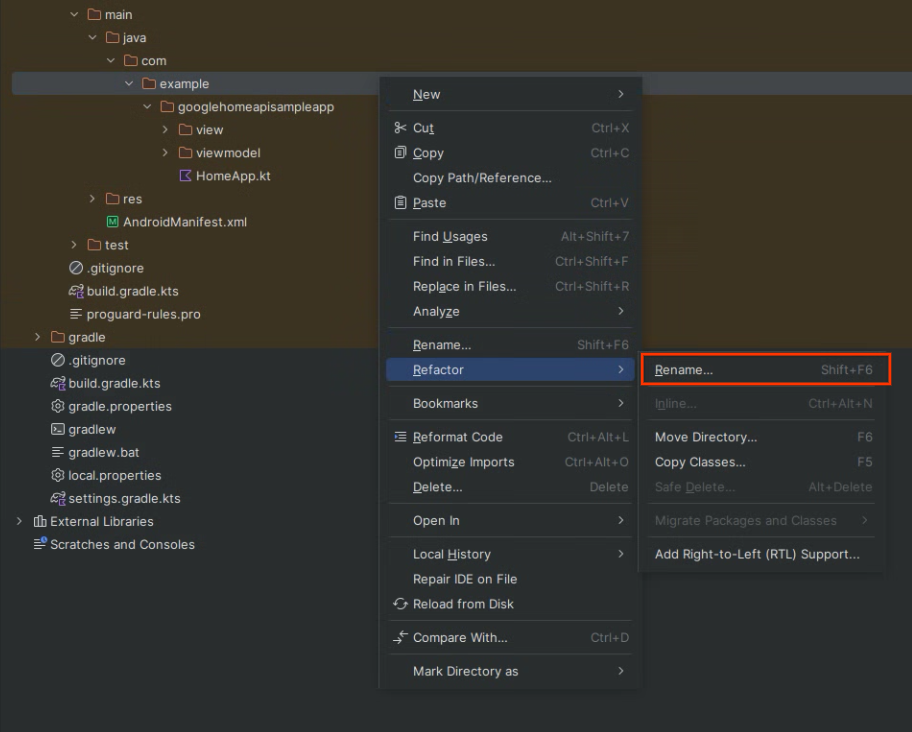
- نام جدید را وارد کرده و روی Refactor کلیک کنید.
- فایل
build.gradle.ktsویرایش کنید،android namespaceوapplicationIdرا به نام بسته جدید تغییر دهید.
پس از دانلود تمامی کتابخانه های مورد نیاز و تکمیل همگام سازی Gradle، روی دکمه Run کلیک کنید تا برنامه ساخته و اجرا شود. وقتی برنامه با موفقیت روی تلفن شما اجرا شد، صفحه اصلی Sample App را مشاهده خواهید کرد.
یک گواهی امضا ایجاد کنید
هنگامی که برنامه ای را در Android Studio اجرا یا اشکال زدایی می کنید، به طور خودکار یک گواهی اشکال زدایی ایجاد می کند که برای توسعه و اشکال زدایی در نظر گرفته شده است. برای توضیح کامل به Android Studio مراجعه کنید: بیلد اشکال زدایی خود را امضا کنید .
با اجرای برنامه در Android Studio ، گواهی امضای برنامه اشکال زدایی ایجاد کنید. وقتی برنامهای را در Android Studio اجرا یا اشکالزدایی میکنید، Android Studio بهطور خودکار یک گواهی امضای برنامه تولید میکند که برای توسعه و اشکالزدایی در نظر گرفته شده است. برای توضیح کامل به Android Studio مراجعه کنید: بیلد اشکال زدایی خود را امضا کنید .
دستگاه تلفن همراه خود را به دستگاه محلی خود وصل کنید. Android Studio دستگاه های متصل شما را بر اساس شماره مدل فهرست می کند. دستگاه خود را از لیست انتخاب کنید، سپس روی اجرای پروژه کلیک کنید. این برنامه نمونه برنامه را روی دستگاه تلفن همراه شما ساخته و نصب می کند.
برای دستورالعملهای دقیقتر، به اجرای برنامهها در دستگاه سختافزاری در سایت Android Developers مراجعه کنید.
اکنون برنامه در حال اجرا را متوقف کنید.
اثر انگشت SHA-1 گواهی اشکالزدایی خود را با دنبال کردن دستورالعملهای شرح داده شده در Manage OAuth Clients / Application Types / Native applications / Android در سایت راهنمای Google Cloud Console دریافت کنید.
رضایت OAuth را تنظیم کنید
- در کنسول Google Cloud، به داشبورد انتخابگر پروژه بروید و پروژه ای را که می خواهید برای ایجاد اعتبار OAuth استفاده کنید، انتخاب کنید.
- به صفحه APIs and Services بروید و روی Credentials در منوی پیمایش کلیک کنید.
اگر هنوز صفحه رضایت خود را برای این پروژه Google Cloud پیکربندی نکردهاید، دکمه پیکربندی صفحه رضایت ظاهر میشود. در این صورت، صفحه رضایت خود را با استفاده از روش زیر پیکربندی کنید. در غیر این صورت به بخش بعدی بروید.
- روی پیکربندی صفحه رضایت کلیک کنید. صفحه رضایت OAuth نمایش داده می شود.
- بسته به مورد استفاده خود، Internal یا External را انتخاب کنید و سپس روی ایجاد کلیک کنید. صفحه رضایت OAuth نمایش داده می شود.
- اطلاعات را در صفحه اطلاعات برنامه مطابق دستورالعمل های روی صفحه وارد کنید و سپس روی ذخیره کلیک کنید و ادامه دهید . صفحه Scopes نمایش داده می شود.
- نیازی به اضافه کردن هیچ محدوده ای ندارید، بنابراین روی ذخیره کلیک کنید و ادامه دهید . صفحه کاربران تست نمایش داده می شود.
- روی Audience کلیک کنید و روی دکمه + ADD USERS کلیک کنید.
- آدرس ایمیل کاربر آزمایشی خود را وارد کرده و روی دکمه SAVE کلیک کنید.
- روی ذخیره کلیک کنید و ادامه دهید . پنجره Summary نمایش داده می شود.
- اطلاعات صفحه رضایت OAuth خود را مرور کنید و سپس روی بازگشت به داشبورد کلیک کنید.
برای جزئیات کامل به تنظیم صفحه رضایت OAuth در سایت راهنمای Google Cloud Console مراجعه کنید. قبل از ادامه، حتما حداقل یک کاربر آزمایشی اضافه کنید.
اعتبارنامه OAuth را تنظیم کنید
- برنامه نمونه را برای OAuth 2.0 ثبت کنید و با دنبال کردن دستورالعمل های ارائه شده در راه اندازی OAuth 2.0، اعتبارنامه OAuth را ایجاد کنید.
- نوع برنامه را مشخص کنید که بومی/برنامه اندروید است.
- با دنبال کردن دستورالعملهای راهاندازی OAuth 2.0 / Native applications / Android در سایت راهنمای Google Cloud Console، اثر انگشت SHA-1 را به مشتری OAuth اضافه کنید. شما باید کلید SHA-1 را از کلید پیش فرض Android Studio در طول فرآیند توسعه تولید کنید.
برنامه را اجرا کنید
- هنگامی که دستگاه تلفن همراه خود به دستگاه محلی خود متصل است، دوباره روی اجرای پروژه کلیک کنید تا برنامه نمونه در دستگاه تلفن همراه خود اجرا شود.
پس از نصب، برنامه در دستگاه همراه شما به عنوان Home API Sample App در دسترس است.

